يحتوي Chrome على وضع ملء الشاشة يمكنك التبديلإلى بغض النظر عما لديك مفتوحة. للتبديل إلى وضع ملء الشاشة ، يجب النقر فوق المفتاح F11. وضع ملء الشاشة هذا مقصور على علامة التبويب التي تعمل بها ، لا يمكنك التبديل إلى علامة تبويب مختلفة أثناء تواجدك في وضع ملء الشاشة. سيتعين عليك الخروج منه ، وحدد علامة تبويب مختلفة ، ثم اضغط على المفتاح F11 مرة أخرى للعودة إلى وضع ملء الشاشة. إذا كنت ترغب في تشغيل Chrome في وضع ملء الشاشة عند التشغيل ، وقمت بإعداده بحيث يفتح دائمًا موقع ويب معين عند الإطلاق ، يمكنك القيام بذلك باستخدام مفتاح التبديل وتغيير بسيط في إعدادات المتصفح.
Chrome في وضع ملء الشاشة
من أجل تشغيل Chrome في وضع ملء الشاشة ، سيتعين عليك تشغيله من اختصار سطح المكتب. إذا كنت تستخدم نظام التشغيل Windows 10 ، فسيتعين عليك التخلي عن تشغيل Chrome من قائمة "ابدأ".
أنشئ اختصارًا لسطح المكتب لمتصفح Chrome. في Windows 10 ، يمكنك إنشاء هذا الاختصار من قائمة ابدأ. افتح قائمة "ابدأ" وانتقل إلى قائمة التطبيقات. ابحث عن Chrome ثم قم بسحب وإسقاط بلاطة التطبيق الخاصة به على سطح المكتب.
بعد ذلك ، انقر بزر الماوس الأيمن فوق الاختصار وحددخصائص من قائمة السياق. انتقل إلى علامة التبويب اختصار وحدد موقع "الهدف". في نهاية هذا الحقل ، أضف مسافة واحدة وأضف ما يلي في النهاية ؛
--start-fullscreen

انقر فوق تطبيق ، ثم موافق. إذا كان لديك أي نوافذ كروم مفتوحة ، فسيتعين عليك إغلاقها أولاً. بعد ذلك ، استخدم الاختصار الذي قمت بإنشائه لفتح Chrome وسيتم فتحه في وضع ملء الشاشة. اعتمادًا على إعدادات بدء التشغيل لمتصفح Chrome ، سيتم فتح علامة تبويب جديدة أو موقع ويب محدد.
إذا كنت بحاجة إلى تحديد موقع الويب الذي يجب على Chrome إجراؤهيفتح عند فتحه في وضع ملء الشاشة ، يمكنك القيام بذلك من إعدادات Chrome الخاصة. انقر على زر المزيد من الخيارات في الجزء العلوي الأيمن وحدد الإعدادات من القائمة. مرر لأسفل إلى قسم بدء التشغيل وحدد خيار "إضافة صفحة جديدة". أدخل عنوان URL لموقع الويب الذي تريد فتحه. سينطبق هذا على Chrome ككل ، مما يعني أنه حتى إذا كنت لا تستخدم الاختصار الذي أنشأته أعلاه لفتح Chrome ، فسيظل هذا الموقع مفتوحًا.
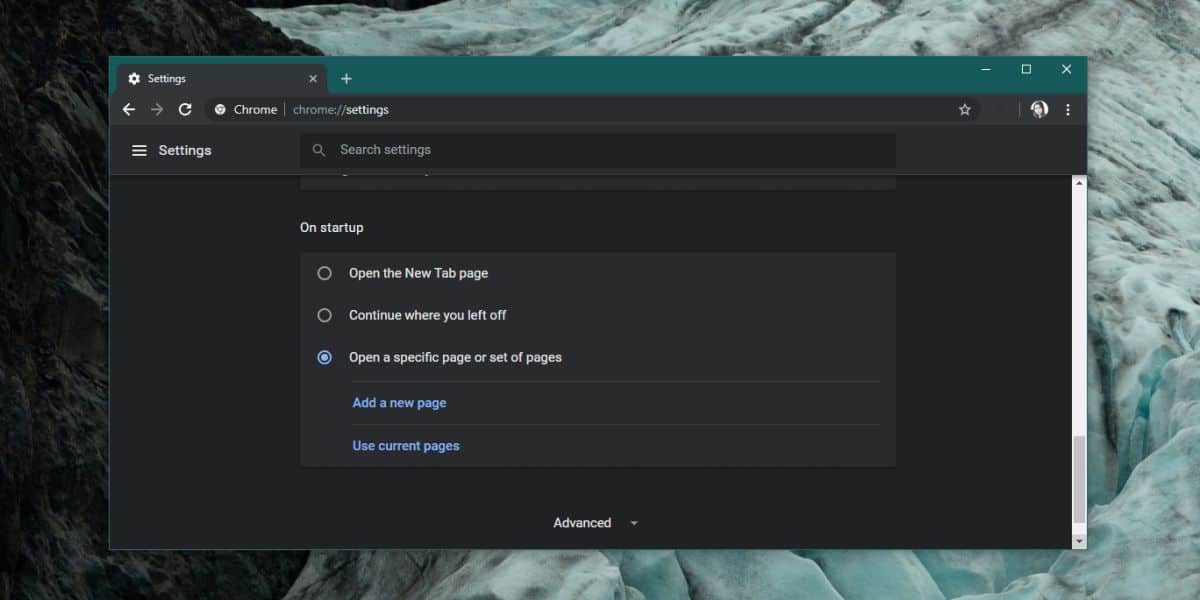
إذا كانت هذه مشكلة بالنسبة لك ، فمن الجيد أن تقوم بذلكإنشاء ملف تعريف منفصل وإعداد صفحة البدء إلى موقع ويب محدد لملف التعريف هذا. يمكنك بعد ذلك استخدام رمز تبديل آخر لتشغيل Chrome في ملف التعريف هذا. يمكن تشغيل Chrome مع رموز التبديل المتعددة بسهولة كافية ، لذا قم بإقران مفتاح ملف التعريف مع ملء الشاشة.













تعليقات